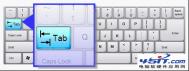Word2013中怎样使用标尺创建制表符
第1步,打开Word2013文档窗口,单击水平标尺最左端的制表符类型按钮,可以选择不同类型的制表符。Word2013包含5种不同的制表符,分别是左对齐式制表符、居中式制表符、右对齐式制表符、小数点对齐式制表符、竖线对齐式制表符,如图1所示。

图1 选择指定类型的制表符
第2步,在水平标尺的任意位置单击鼠标左键,即可创建当前类型的制表符。将制表符拖动移出标尺,将删除制表符,如图2所示。

图2 创建和删除制表符
怎样在Word2013中插入文档摘要和关键字
第1步,打开Word2013文档窗口,并将插入点光标定位到需要插入文档信息的位置。切换到插入功能区,在文本分组中单击文档部件按钮。在打开的文档部件菜单中指向文档属性选项,并在打开的文档属性列表中选择摘要或关键字选项,如图1所示。

图1 选择关键字或摘要选项
第2步,返回Word20tulaoShi.com13文档窗口,编辑所插入的文档摘要或文档关键字内容即可,如图2所示。

图tulaoShi.com2 编辑文档摘要内容
Word2013中怎样将制表位转换成表格
第1步,打开Word2013文档窗口,确认不同行的Word文本具有tuLaoShi.com相同数量的制表位(即相同的列数),并选中使用制表位排版的文本块,如图1所示。

图1 选中制表位排版的文本块
第2步,在Word2013文档窗口中切换到插入功能区,在表格分组中单击表格按钮。在打开的表格菜单中选择文本转换成表格选项,如图2所示。

图2 选择文本转换成表格选项
第3步,打开将文字转换成表格对话框,用户可以设置表格列数,并选择制表符作为文字分割位置。完成设置后单击确定按钮,如图3所示。
(本文来源于图老师网站,更多请访问https://m.tulaoshi.com/wjc/)
图3 将文字转换成表格对话框
第4步,返回Word2013文档窗口,可以看到制表位已经转换成了表格。如果转换成的表格不合适,可以恢复到制表位的状态,并调整制表位的数量和位置,如图4所示。

图4 成功转换成表格
(本文来源于图老师网站,更多请访问https://m.tulaoshi.com/wjc/)怎样在Word2013文档中插入日期和时间
第1步,打开Word2013文档窗口,且换到插入功能区。将插入点光标定位到需要插入日期和时间的位置(正文任意位置或页眉页脚中),然后在插入区域单击日期和时间按钮,如图1所示。

图1单击日期和时间按钮
第2步,打开日期和时间对话框,在可用格式列表中选择合适的日期或时间格式,也可以选择日期和时间的组合格式。如果选中自动更新复选框,则可以在每次打开该Word文档时,根据当前系统的日期和时间自动更新。设置完毕单击确定按钮,如图2所示。

图2 日期和时间对话框
Word Home提示:如果在日期和时间对话框的语言列表中选择的是英语(美国)选项(Word2010中还需同时满足选择的可用格式为日期和时间的组合格式),则在返回Word2013文档窗口后,可以单击选中插入的日期或时间,并单击更新按钮可以手动更新日期或时间,如图3所示。

图3 更新日期和时间
怎样在Word2013中保存自定义文档封面
第1步,打开Word2013文档窗口,创建用户自定义封面。
第2步,切换到插入功能区,选中准备包含在Word文档封面中的内容(可以包括文本、图像、图形、文本框等对象)。在页面分组中单击封面按钮,并在打开的封面面板中选择将所选内容保存到封面库选项,如图1所示。

图1 选择将所选内容保存到封面库选项
第3步,打开新建构建基块对话框,分别输入名称和说明,其他选项保持默认设置,并单击确定按钮,如图2所示。

图2 新建构建基块对话框
第4步,在页分组中单击封面按钮,可以在打开的封面面板中选择新建的自定义封面,如图3所示。

图3 选择自定义封面